Outlook çevrimiçi arşiv posta kutusu, eski e-posta iletilerini birincil posta kutunuzda yer kaplamayacak şekilde depolayabilir. Bu özel posta kutusu, Outlook'daki diğer posta kutusu klasörlerinizle birlikte görüntülenir.
Yönetici arşiv posta kutunuzu etkinleştirir ve ayrıca e-postaların arşive ne zaman taşınacağını ve sizin için ne kadar süreyle kaydedileceğini denetleyecek ilkeleri ayarlar. Ayrıca, birincil posta kutunuzun boyutunu ve performansını daha fazla yönetmek için standart ilke ayarlarını değiştirebilirsiniz. Etkinleştirilirse, iletileri çevrimiçi arşive otomatik olarak taşımak için kuralları el ile taşıyabilir veya ayarlayabilirsiniz.
Dikkat: Posta depolama konumları arasında gezinirken, Çevrimiçi Arşiv klasörünü mevcut Arşiv posta klasörünüzle karıştırmamaya dikkat edin. Örneğin, şeritteki Arşive Taşı eylemi, seçili öğeyi Çevrimiçi Arşiv'e değil yerel Arşivinize yerleştirir.
Microsoft 365 hesabınız varsa ve BT Yönetici veya Microsoft 365 Yönetici işlevi etkinleştirmişse Çevrimiçi Arşiv klasörünüz Mac için Outlook görüntülenir.
-
Mac için Outlook açın.
-
Klasör listesinde, içeriğini görmek için Çevrimiçi Arşiv klasörünüzü bulun ve genişletin.
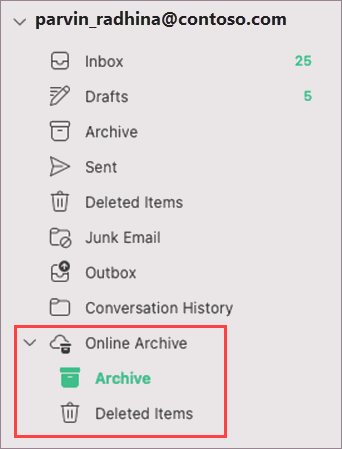
-
E-posta iletilerini arşiv klasörünüze sürükleyip bırakın.
Not: Yeni Mac için Outlook yalnızca posta modülünü destekler. Klasörleri, takvim öğelerini, kişileri, görevleri veya notları Windows için Outlook gibi başka bir Outlook sürümünde arşivinize taşıdıysanız, yeni Mac için Outlook kullanarak bunları çevrimiçi arşiv posta kutusunda görüntüleyemezsiniz.
Önemli: Posta kutusu bir Microsoft365 sunucusunda olmalıdır. Yöneticiler, uyumluluk merkezinde arşiv posta kutularını etkinleştirme bölümüne bakın.
-
Windows Outlook postanızı açın.
-
Klasör listesi panelinde Çevrimiçi Arşiv klasörünü bulun.
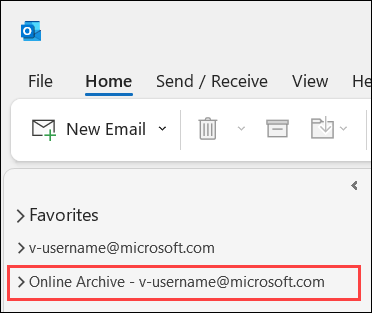
-
İsteğe bağlı olarak, mevcut Çevrimiçi Arşiv klasörünün içeriğini keşfedin.
-
E-posta iletilerini arşiv klasörünüze sürükleyip bırakın.
Not: OWA'daki çevrimiçi arşiv posta kutusu arşiv In-Place olarak adlandırılır.
-
E-postanızı Web üzerinde Outlook ile açın.
-
Etkinleştirilirse, e-posta klasörü listenizde Yerinde Arşiv klasörünü görürsünüz.
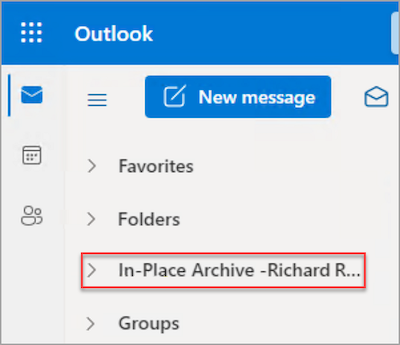
-
Cihazınızda yer açmak için öğeleri In-Place Arşiv klasörüne taşıyın.
Ek başvuru bilgileri










